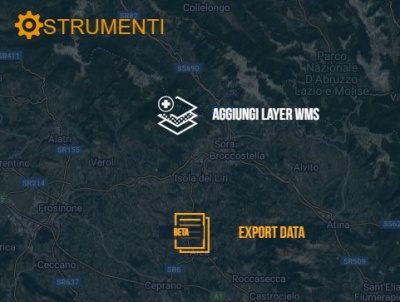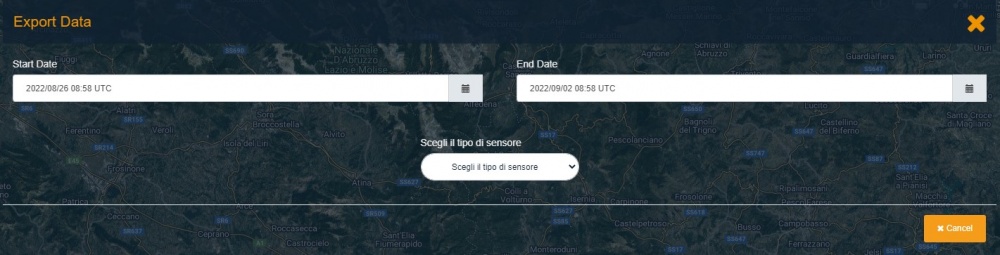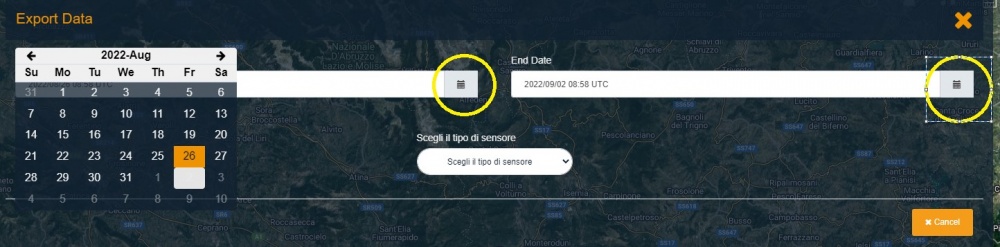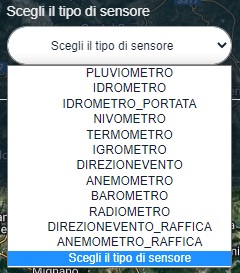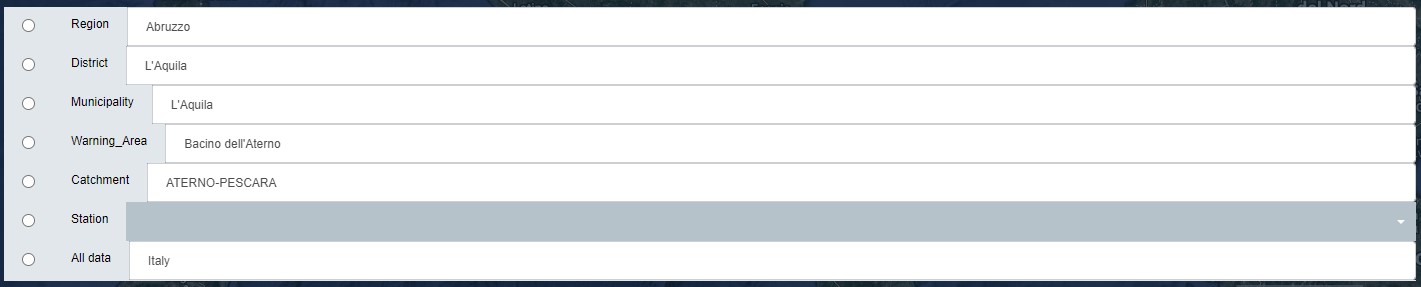Export Data
[Vai alla scheda Introduzione]
[Vai alla scheda Accesso alla piattaforma]
[Vai alla scheda Interfaccia Utenti]
[Strumenti]
Per utilizzare la funzionalità Export Data, l'utente deve accedere all'area strumenti
e selezionare l'icona corrispondente dell'applicativo
Una volta attivata la funzionalità, il sistema mostra una maschera nella quale l'utente seleziona i parametri relativi all'intervallo temporale d'interesse (Start Date ed End Date)
La modifica di Start Date and End Date avvine tramite pressione dell'icona calendario (cerchi gialli in figura), alla destra delle date presenti di default
N.B.:LA MASSIMA ESTENSIONE TEMPORALE CONSENTITA DAL SISTEMA E' PARI A 30 GIORNI: SELEZIONANDO PERIODI PIU' ESTESI L'APPLICATIVO RESTITUIRA' UN MESSAGGIO DI ERRORE
Al di sotto dei box contenenti Start Date and End Date, l'utente seleziona tramite menu a tendina il tipo di sensore rispetto al quela scaricare i dati (Scegli il tipo di sensore)
La selezione del sensore richiede all'utente di scegliere anche due ulteriori parametri:
- l'intervallo di cumulata, in ore (solamente per pluviometri e nivometri). Nell'esempio: 6 ore
- il formato della tabella in uscita, italiano o inglese (per tutti i sensori): Nell'esempio: it_IT
La maschera sottostante, invece, è dedicata alla selezione dell'estensione spaziale della query.
In questo caso, l'utente ha disposizione due possibilità:
1. cliccare sul pulsante Seleziona un punto sulla mappa: il sistema mostrerà quindi il layer di sfondo, nascondendo momentaneamente il form Export Data, consentendo all'utente di cliccare con il tasto sinistro del mouse sull'area d'interesse. Questa azione determinerà la campitura automatica delle caselle di testo che consentiranno all'utente di procedere alla successiva selezione dei dati:
- della Regione
- della Provincia
- della Comune
- della Zona d'allerta
- del bacino idrografico
- di una sola stazione in un intorno dell'area selezionata (attraverso menu a tendina Station)
2. cliccare su All data: il sistema, in questo caso, scaricaherà i dati dell'intero territorio nazionale, senza richiedere all'utente di selezionare un punto sulla mappa.
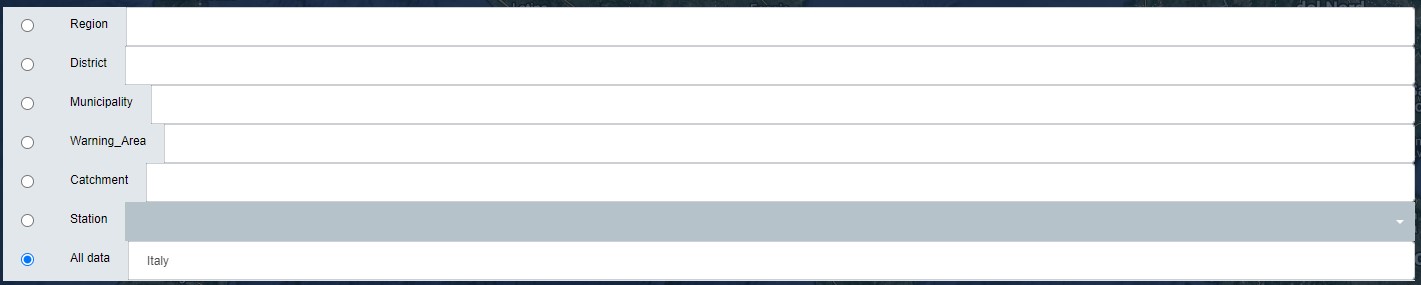
[Vai alla scheda Introduzione]
[Vai alla scheda Accesso alla piattaforma]
[Vai alla scheda Interfaccia Utenti]
[Strumenti]